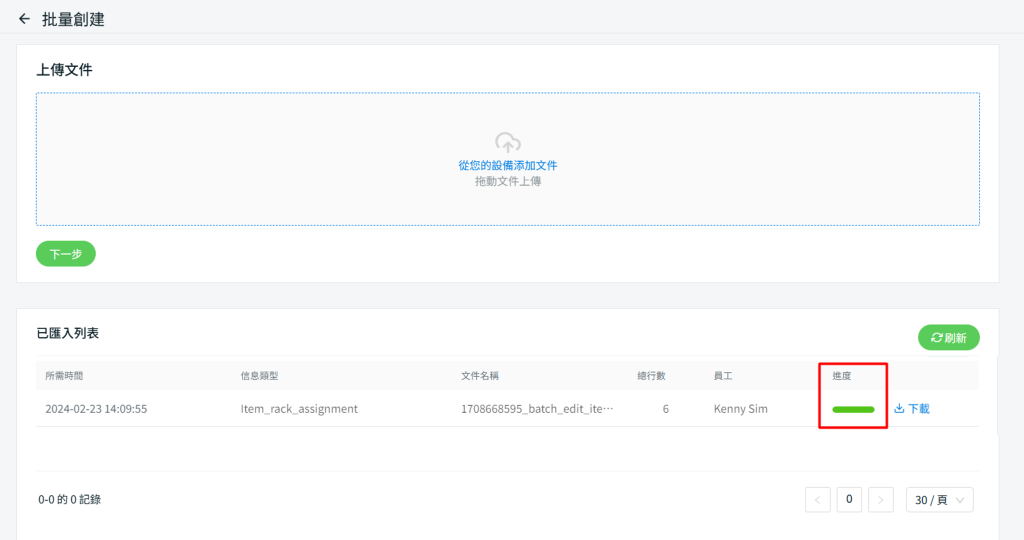1. 簡介
管理大量庫存已不再是難題!透過批量創建庫存貨品功能,您可以一次上傳多個庫存貨品,更快速且輕鬆地保持庫存更新。
2. 使用 Excel 創建庫存貨品
步驟一: 前往庫存 > 庫存列表 > 點擊批量操作 > 批量創建。
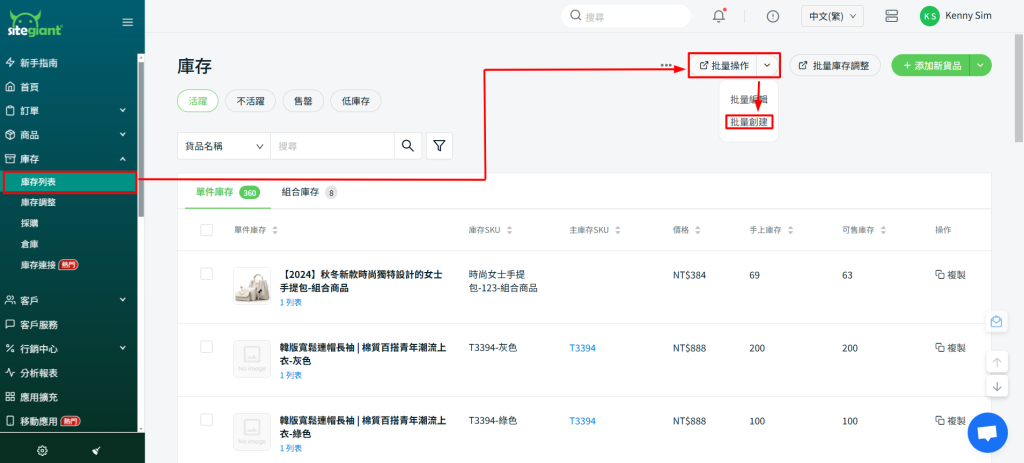
步驟二: 點擊下載按鈕,以獲取 Excel 文件模板進行更新。
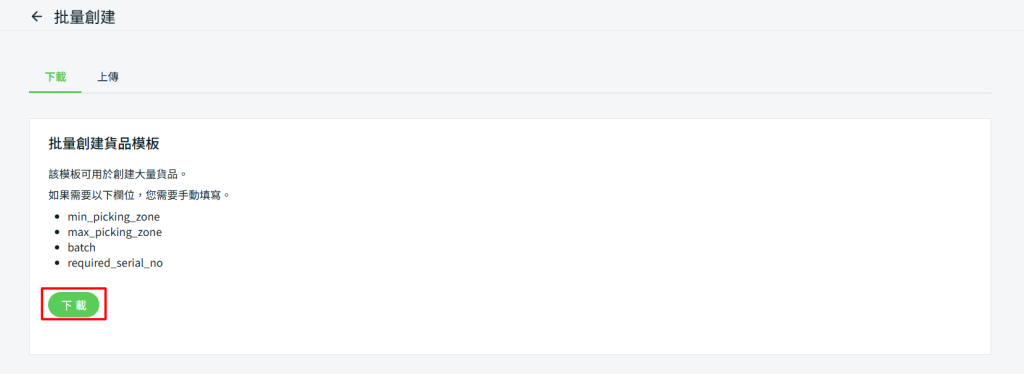
步驟三: 填寫庫存貨品的詳細資訊。

📌注意: 帶有 *的欄位為必填項目。
| 列 | 描述 | 數據示例 |
| *name | 貨品名稱 | 休閑潮流帆布鞋 |
| *isku | 貨品庫存 SKU | 休閑潮流帆布鞋_ GY |
| parent_isku | 主庫存 SKU | GS001 |
| *price | 貨品的價格 | 80 |
| cost | 貨品成本 | 50 |
| *item_status | 貨品狀態 | active / inactive |
| brand | 貨品品牌 | ABC |
| category | 貨品類別 | 帆布鞋 |
| upc | 貨品通用商品代碼 | 1022532010 |
| remark | 貨品備注 | 此貨品有輕微刮痕 |
| weight | 貨品重量 | 1 |
| *weight_unit | 重量計算單位 | kg / g / oz / lb |
| length | (尺寸)貨品的長度 | 25 |
| width | (尺寸)貨品的寬度 | 15 |
| height | (尺寸)貨品的高度 | 50 |
| volumetric_weight | 貨品的體積重量 | 0.5 |
| safety_stock | 安全庫存 | 5 |
| lead_time | 所需的補貨時間(天) | 10 |
| *stock_status | 庫存狀況 | available / out_of_stock |
| *warehouse | 貨品處於的倉庫 | Default |
| rack | 貨品處於的貨架 | 貨架 A |
| *stock_on_hand | 手上庫存 | 100 |
步驟四: 返回批量創建頁面 > 點擊上傳 > 從您的設備添加文件 > 下一步。
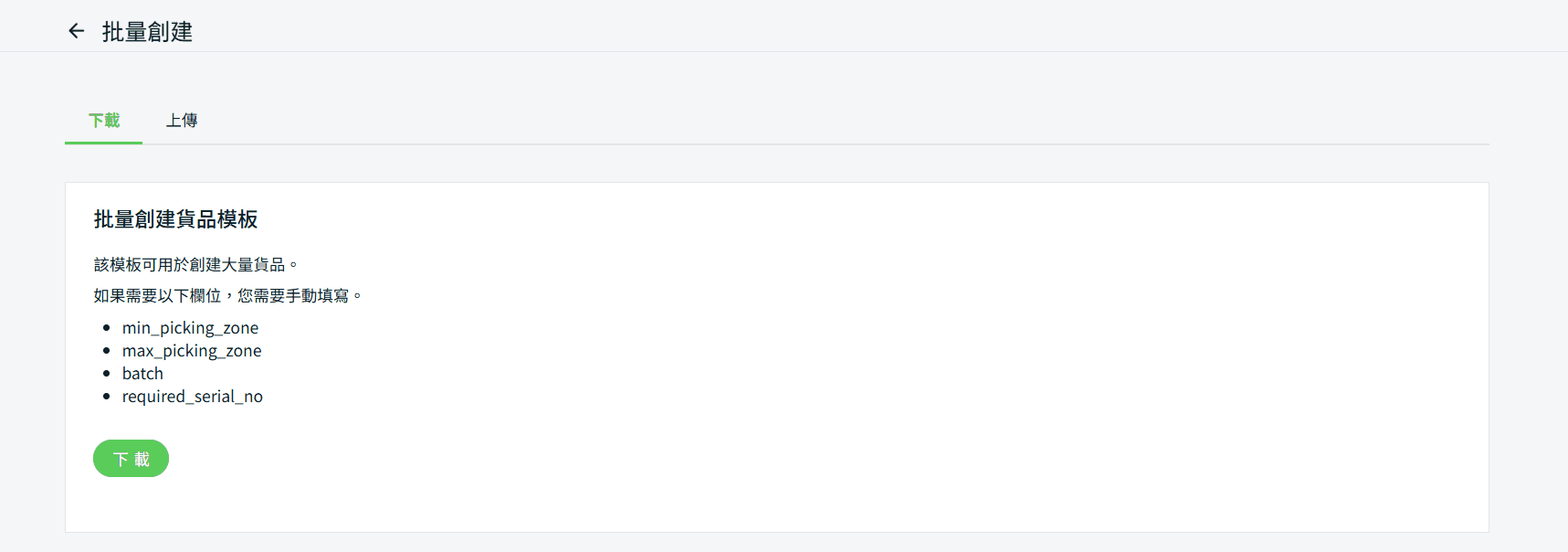
步驟五: 如果上傳的 Excel 文件有任何錯誤,您將在錯誤和警告中看到錯誤訊息,並在數據預覽中顯示錯誤的列。修改錯誤的列,然後重新上傳文件。如果上傳的文件沒有錯誤,點擊繼續。
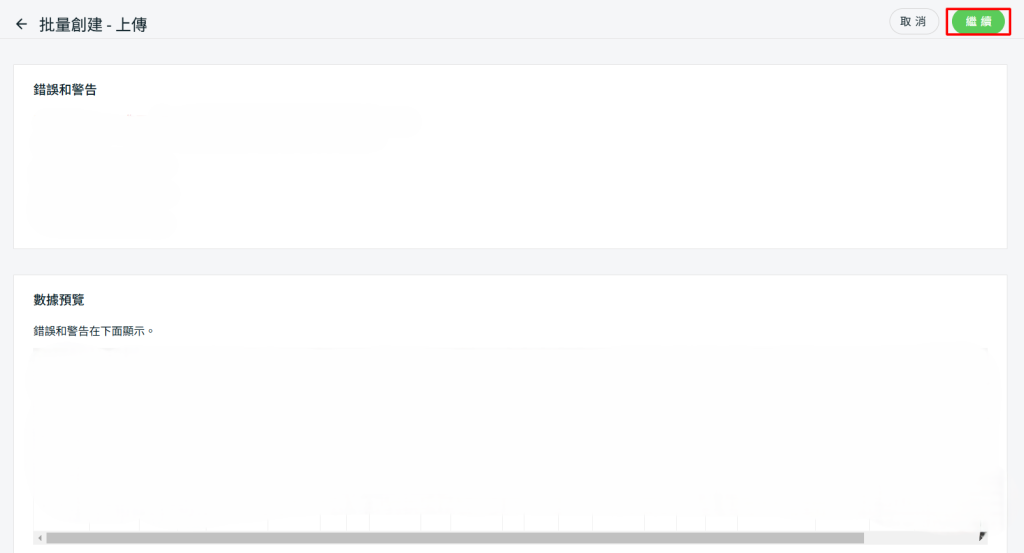
步驟六: 當進度條顯示為綠色,表示數據已成功更新。